Cómo protegerte contra el malware y los sitios web de phishing
Para qué: Para mantener tu protección actualizada.
Los desarrolladores de Firefox agregan funciones nuevas y corrigen vulnerabilidades constantemente, por lo que es importante utilizar la última versión de la app. Asegúrate de tener habilitada la instalación automática de actualizaciones en tu teléfono.
- Abre Play Store.
- Toca tu avatar en la parte derecha del campo de búsqueda.
- Ve a la sección Ajustes y luego toca Preferencias de red.
- Toca Actualización automática de apps.
- Elige si las actualizaciones deben descargarse por medio de cualquier red o solo mediante Wi-Fi.
- Toca Listo.
Desventaja: todas las aplicaciones, no solo Firefox, se actualizarán automáticamente. Puede consumir gran parte de tu plan de datos.
Cómo ocultar tus datos de las miradas indiscretas
Para qué: para no dejar rastros.
Firefox normalmente almacena datos sobre las páginas que abres, tus contraseñas y otra información de uso del navegador. Si quieres ocultar esa información o si usas el smartphone de otra persona, puedes cambiar a la navegación privada. Para abrir una pestaña privada, toca el ícono de la máscara en la pantalla de inicio.
Después de cerrar el navegador, todo el historial de navegación de las pestañas privadas se eliminará de la app automáticamente. Ten en cuenta que la navegación privada solo se aplica a los datos almacenados por el propio navegador. Tu proveedor de servicios de Internet o tu empleador (si estás conectado a una red empresarial) podrán ver las páginas que visitaste.
Cómo mantener a las corporaciones fuera de tu negocio
¿Para qué?: para encontrar un equilibrio entre privacidad y comodidad.
Los propietarios de sitios web y las empresas de publicidad desean recopilar toda la información posible sobre ti. Para ello, utilizan varias herramientas de seguimiento, en particular:
- Rastreadores de redes sociales: Fragmentos de código que las redes sociales publican en sus propios sitios web y en los de terceros. Por ejemplo, Facebook podría incrustar este tipo de código en el botón "compartir" de un portal de noticias para saber qué sitios web visitas y tus intereses.
- Cookies: pequeños objetos que contienen información sobre tu sistema y la configuración de la página que el sitio web guarda en su dispositivo.
- Detectores de huellas digitales: scripts que registran información sobre tu navegador y computadora, como la resolución de la pantalla, el idioma del sistema, las extensiones instaladas y otros ajustes.
- Otros elementos de seguimiento: fragmentos de código incrustados en el contenido del sitio web, como anuncios, botones, reproductores de video y otros elementos de la página.
Con los datos recopilados, varias empresas crean un perfil único de tu dispositivo para recordar la configuración del sitio web y ofrecerte publicidad dirigida.
Firefox bloquea de manera predeterminada algunos de estos scripts y evita que se ejecuten criptomineros basados en el navegador, objetos maliciosos que los atacantes utilizan para ganar dinero a costa de los recursos de tu dispositivo sin tu permiso.
Puedes activar un modo de protección más estricto para impedir aún más la vigilancia o personalizar la protección para satisfacer tus necesidades.
- Toca los tres puntos en la esquina inferior derecha de la pantalla.
- Selecciona Ajustes.
- Ve a la sección Protección contra rastreo mejorada.
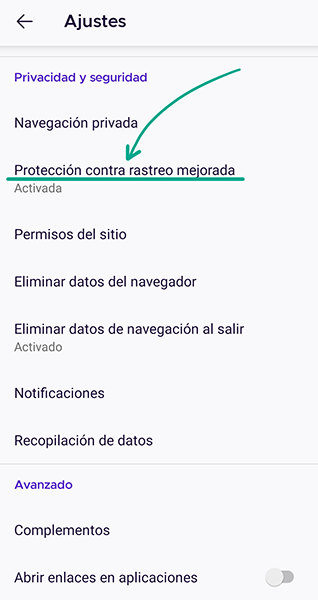
- Selecciona el nivel que se adapte a tus necesidades:
- Estándar (predeterminado). Firefox bloqueará los rastreadores de redes sociales, las cookies entre sitios web, los detectores de huellas digitales y los criptomineros en todas las páginas abiertas. También bloqueará otros rastreadores, pero solo en las ventanas de navegación privada.
- Estricta. Firefox bloqueará los rastreadores de las redes sociales, las cookies entre sitios web, los detectores de huellas digitales, los criptomineros y otros rastreadores en todas las páginas.
- Personalizado. Puedes elegir qué cookies y otros elementos de rastreo bloqueará el navegador.

Ten en cuenta que bloquear todas las cookies y los rastreadores puede impedir que algunas páginas web funcionen correctamente. Puedes desactivar la prevención de rastreo para dichas páginas web si estás seguro de que son seguras:
- Toca el ícono del escudo a la izquierda de la barra de direcciones.
- En la lista desplegable, desactiva Protección contra rastreo mejorada.







